Beberapa hal yang patut dicurigai ketika UFD (USB Flash Disk) yang kita miliki tidak terdeteksi saat dicolok ke PC, antara lain :
- Port USB Rusak
- Setting bermasalah ( Bios, Windows)
- Driver bermasalah
- Rusak secara Fisik
- dll
Untuk mencoba mengatasinya maka dapat dilakukan beberapa hal berikut ini :
1. Coba colok USB kita pada Port USB yang lain /pindah-pindah, jika belum berhasil coba colokan ke PC lain, apabila berhasil maka USB kita tidak bermasalah dan kecurigaan 100% kepada PC.
2. Atau dilakukan sebaliknya, coba colokan USB lain di PC kita (jika ada)/ atau perangkat lain yang menggunakan usb port. Dengan asumsi, jika alat yang kita hubungkan terdeteksi, maka port USB tidak bermasalah.
3. Cek di settingan BIOS barangkali disable sengaja atau tidak, hal ini bisa saja terjadi perubahan setting dengan tidak kita sadari manakala baterai MotherBoard kita udah soak / lemah.
4. Cek di Device Manager , caranya :
- klik start > settings > Control Panels.
- Dobel Klik pada icon system,
- Setelah terbuka jendela Syistem Properties, klik tab Hardware
- Klik tombol Device Manager
- Kemudian cek di bagian Universal Serial Bus Controllers, terlihat ada masalah
- Tanda tanya pada bagian ini menandakan hardware tidak dikenal atau td ada driver
- Tanda silang berwarna merah pada bagian ini menandakan disable, maka jika ini terjadi lakukan klik kanan dan pilih enable
- Termasuk dalam hal ini kemungkinan perlu install ulang driver USB Flash disk
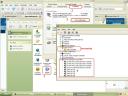
5. Cek pada registry, caranya :
- Klik Start > Run
- Ketikan : regedit kemudian enter
- Masuk ke : HKEY_LOCAL_MACHINE\SYSTEM\CurrentControlSet\Services\UsbStor
- Pada value Dwords harus bernilai 3 (enable), jika bukan 3 maka update dengan 3 lalu close dan restart
6. Kemungkinan yang lainnya adalah PC terjangkit Virus, maka harus dibersihkan dari virus dengan menggunakan anti virus
7. Jika mencurigai sebuah software yang baru diinstall sebagai penyebabnya maka coba uninstall dahulu software tersebut.
8. Coba gunakan software utiliti untuk find dan mount partisi ( mudah2an bisa)
Menghadapi komputer yg hidup segan mati tak mau
 Komputer sudah dalam kondisi on, lampu power juga nyala dengan normal dan terdengar suara bising power supply tapi monitor tidak menampakkan tanda-tanda kehidupan. Hanya layar hitam yang ditunjukkan sebagai tanda komputer dalam kondisi hidup segan mati tak mau. Biasanya juga diikuti dengan bunyi “tiiiit” … “tiiit” …. .Rusak parah kah komputer kita jika dalam kondisi seperti ini? Jangan panik dulu, coba tenang dan ambil nafas sejenak untuk rileks, lalu baca petunjuk dibawah ini :
Komputer sudah dalam kondisi on, lampu power juga nyala dengan normal dan terdengar suara bising power supply tapi monitor tidak menampakkan tanda-tanda kehidupan. Hanya layar hitam yang ditunjukkan sebagai tanda komputer dalam kondisi hidup segan mati tak mau. Biasanya juga diikuti dengan bunyi “tiiiit” … “tiiit” …. .Rusak parah kah komputer kita jika dalam kondisi seperti ini? Jangan panik dulu, coba tenang dan ambil nafas sejenak untuk rileks, lalu baca petunjuk dibawah ini :
- Coba periksa memory komputer kita, kemungkinan kotor . Cabut memory dari slotnya, kemudian bersihkan menggunakan penghapus pensil. Lalu pasang lagi pada slotnya. Jika komputer kembali berjalan normal berarti permasalahan sudah selesai.
- Kalau komputer kita menggunakan VGA Card, bisa jadi VGA Card nya yang kotor, cabut VGA Card kita kemudian lakukan langkah-langkah seperti pada petunjuk no 1 diatas
- Kalo memory dan VGA sudah dibersihkan tapi masih saja hidup segan mati tak mau trus bagaimana? nah yg ini mungkin agak rumit dan harus lebih hati2 dalam melakukannya. Bersihkan processor kita, caranya lepas kipas dan headsinknya terlebih dahulu. Bersihkan juga kipas dan headsink processornya. Karena bisa jadi karena debu yang menempel terlalu banyak disana membuat proses pendinginan processor tidak normal. Setelah itu lepas processor dari soketnya, bersihkan menggunakan kuas yang kecil dan halus. Bersihkan pin processor dan soket processor yang di motherboard. Jika sudah bersih, pasang kembali semuanya.
- Jika langkah-langkah diatas sudah dilakukan tapi komputer kita tetap gak mau nyala? Bersihkan semua perangkat yang terpasang dalam komputer, karena berdasar pengalaman saya sebagai teknisi, debu juga bisa menyebabkan komputer dalam kondisi hidup segan mati tak mau. Bersihkan juga motherboard menggunakan kuas, cabut semua kabel IDE dan kabel power supply yg tertancap di motherboard. Lepas motherboard dari casing. Intinya lakukan pembersihan total, termasuk casingnya. Jangan biarkan ada debu lagi yang menempel
 untuk memastikan semuanya dalam kondisi bersih aja hehehe. Setelah itu rakit kembali seperti semula.
untuk memastikan semuanya dalam kondisi bersih aja hehehe. Setelah itu rakit kembali seperti semula.
Motherboard rusak??? aaaa……
alah satu hal termudah untuk melihat perbedaannya adalah mengecek apakah ada capasitor yang hamil ???? Maksudnya melendung atau membengkak keatas atau ke samping. Apabila terdapat salah satu atau beberapa capasitor yang memiliki kondisi seperti itu, maka dapat dipastikan motherboard Anda rusak di bagian kapasitornya. Ada beberapa pihak yang dapat memperbaiki motherboard tersebut dengan mengganti kapasitor dengan jenis yang sama.Hal kedua yang perlu diperhatikan untuk mengetahui dengan pasti motherboard rusak atau bermasalah adalah dengan merasakan panas dari salah satu chipset yang terpasang di motherboard (dibutuhkan ahli atau teknisi berpengalaman) karena takut kesetrum ![]()
Hal ketiga adalah apabila motherboard anda bisa membuat kipas processor berputar dengan baik tetapi motherboard tidak menghasilkan panas sama sekali termasuk chipset dan heatsink processor , maka bisa dipastikan motherboard anda bermasalah dalam distribusi listrik dan perintah kedalam chipset sehingga motherboard tidak menjalankan perintah yang seharusnya dijalankan sesuai setting dalam BIOS.
Semoga penjelasan singkat ini bisa membantu… Panas hanya bisa dirasakan dalam keadaan motherboard dinyalakan yang berarti komputer dalam keadaan full power dan bermuatan listrik. Apabila terdapat salah satu chipset yang dirasakan mempunyai panas yang bisa melepuhkan jari, maka bisa dipastikan chipset itu bermasalah dan membuat motherboard Anda tidak berjalan dengan baik.
Cara Memperbaiki Flashdisk Yang Terkena Virus
Flashdisk adalah sebuah alat untuk menyimpan data layaknya hard disk pada sebuah perangkat komputer. Karena itu flash disk memang sangat berguna bagi kita yang sering butuh alat untuk menyimpan data yang bisa kita bawa kemana-mana. Nah jika flash disk yang kita punya dan di dalamnya terdapat file atau data-data penting yang kita butuhkan tiba-tiba terkena virus,bagaimana kita harus memperbaiki flash disk yang terkena virus tersebut?
Sebelum kita membahas lebih lanjut tentang cara memperbaiki flash disk yang terkena virus, disini saya tegaskan, dalam hal ini yang akan saya bahas adalah bagaimana cara memperbaiki flash disk yang terkena virus Trojan win32.VB.pod. Atau bagaimana cara kita memperbaiki file flash disk yang di hidden virus. Karena sistem kerja dari trojan win32.VB.pod adalah dengan menghidden file asli kita dan menampilkan file duplikatnya dalam format .exe. Itu semata-mata agar kita terkecoh untuk meng-klik file duplikat tersebut, dan selanjutnya penyebaran trojan win32.VB.pod ini akan semakin menjadi.
Langkah-langkah dalam mengembalikan file yang dihidden virus trojan win32.VB.pod adalah :
Jika file anda masih ada atau di hidden oleh virus win32.VB.pod, maka lakukan langkah berikut ini :
Jika sudah terlihat maka langkah selanjutnya adalah ketikkan:
- “attrib –s –h –r /s /d” (tanpa tanda kutip) tunggu beberapa detik setelah muncul drive flashdisk pada jendela Command Prompt anda misalnya E:> maka proses pengembalian file atau folder telah selesai.
Sebenarnya cara diatas dapat digunakan untuk mengembalikan file atau folder yang berada dalam harddisk atau media storage lainnya yang perlu dilakukan adalah mengganti drive nya saja.
Keterangan:
attrib = string untuk memulai merubah atribut pada Command Prompt
-s = menghilangkan atribut System File
-h = menghilangkan atribut Hidden File
-r = menghilangkan atribut Read Only File
/s = sub directory
/d = directory
dir = melihat isi dari sebuah directory
dir /a = melihat isi dari sebuah directory beserta atribut file nya (juga berfungsi untuk menampilkan file hidden).
Demikian cara memperbaiki file flash disk yang di hidden virus trojan win32.VB.pod.


Tidak ada komentar:
Posting Komentar